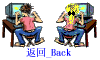|
※ 课程计划 ※ |
||||||||
|
|
|
|||||||
|
||||||||
|
|
||||||||
第八节 使用图形
只有文字的网页太单调了,现在,就让我们在页面中加入美丽的图片。
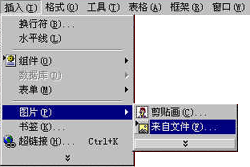 执行插入/图片命令,单击"来自文件"按钮
执行插入/图片命令,单击"来自文件"按钮
打开图片对话框选择要插入的图片

在默认情况下,FRONTPAGE认为你要插入的图片总是放在你建立的站点的目录或它的子目录下的。可以说,站点就是一个目录。我们把编辑的许多网页文件放在同一个目录下,我们称这个目录为站点的主目录。这些网页引用的图形一般也放在这个目录下。当然,我们也可以在这个目录下建立其他的子目录,再把所有的图形放在子目录里。所以搜索下拉列表只允许在主目录和主目录下的子目录进行选择。
如果要插入的图片不在主目录下, 在"选择文件"对话框中进行选择。

插入动画和插入图片的步骤没什么两样,只是当你在网页中加入动画文件后,在编辑状态下看起来和一般图片一样,只有切换到预览标签或是打开浏览器来看才会看到真正的动画效果。
图片加入后,要对网页进行存档才可以浏览。因为我们刚才插入的文件不在站点内,所以在我们进行存档时会出现保存嵌入式文件对话框,询问是否要把图片存入网页中。在默认情况下,图形被保存在站点的主目录下。如果要改变存储目录,单击"改变文件夹"按钮,选择要存储的文件夹。点击确定,插入的图片就保存在网站中了。
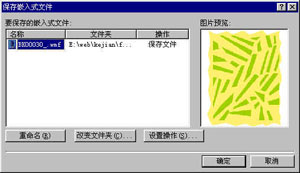
要注意,只有扩展名为GIF和JPEG的图形文件才能成为我们的页面的一部分。
因为这两种图形格式不仅应用广泛,而且有利于节省存贮空间。如果图形不是这种格式,使用了其它格式的图形文件,在保存网页时FRONTPAGE会提示做格式转换,FRONTPAGE可以自动进行格式转换。
我们还可以从INTERNET上插入一个图形。执行插入/图片命令,选择“来自文件”, 在URL栏内输入图片的地址,单击"确定"按钮。这样,位于Internet上的任何一个美丽的图片,就都可以成为我们的网页的一部分了。由于是插入网上的图片,因此在插入图形以后,需要保存一下网页,才能使图形存到我们的站点内。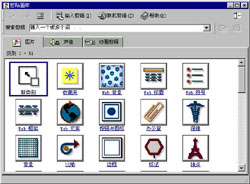
如果您不会自己编辑图片,也没有关系。用FrontPage 2000自带有大量的剪贴画可以供您选择使用。执行插入/图片命令, 选择“剪贴画”。
瞧,各种剪贴画都已经分门别类的放好了,您只需要按设计自由选择就可以了。很简单吧。
插入后要记得保存网页,把剪贴画复制到站点目录下。